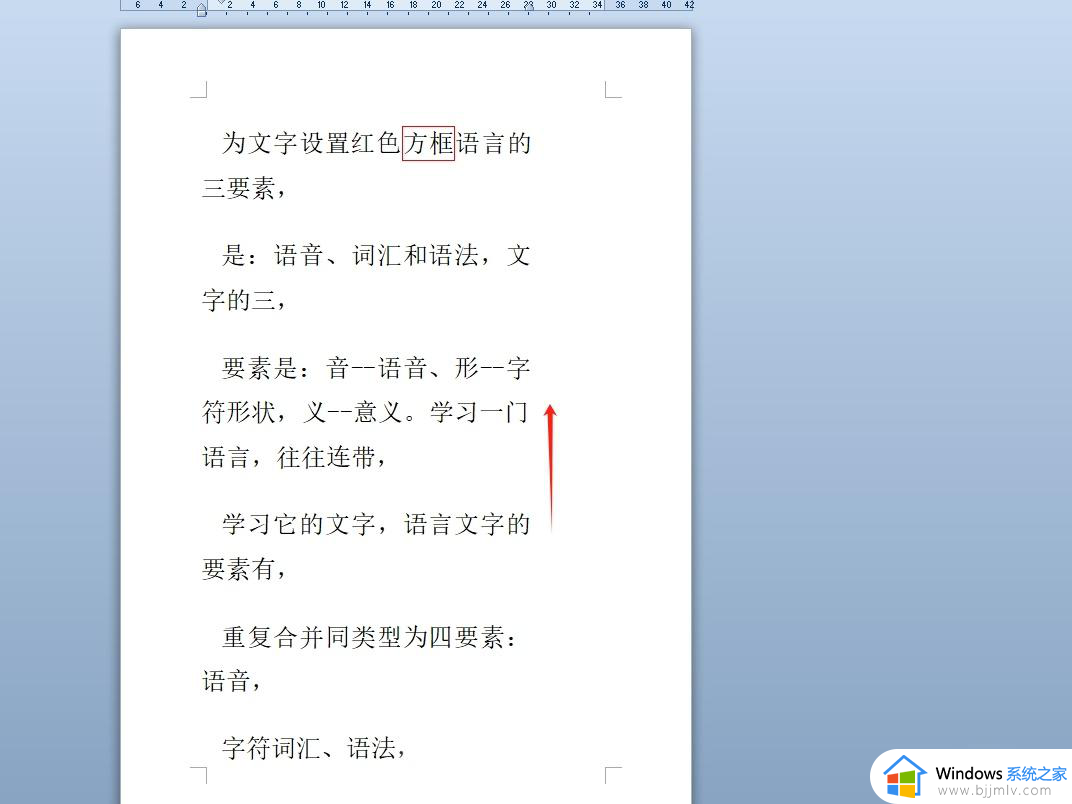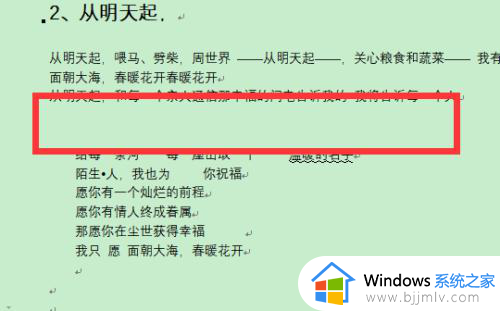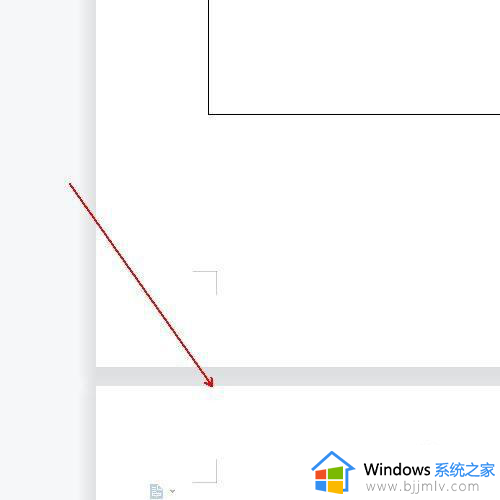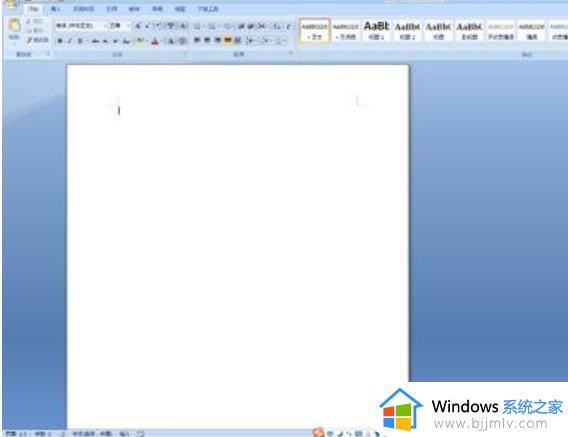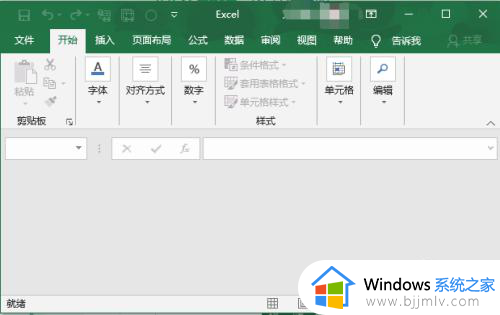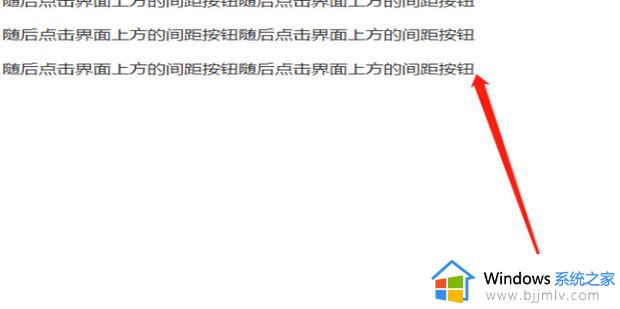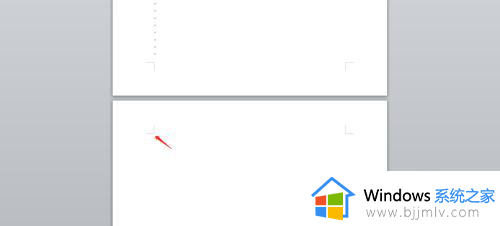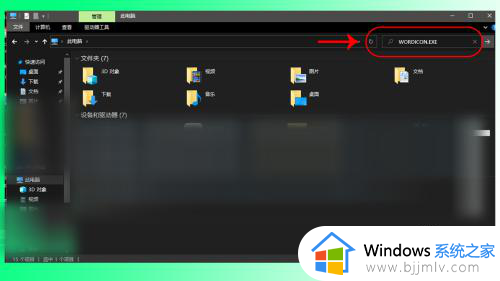wps文档后面有空白,但是输入却到了下一行怎么解决
在日常使用wps时,我们经常会遇到一个问题,那就是当打字到一定程度后,页面却突然往下跳,造成了大片空白,这个问题让我们感到困扰,因为不仅打字效率降低,而且还需要花费额外的时间来调整格式。下面就给大家讲解wps文档后面有空白,但是输入却到了下一行怎么解决,一起来看看吧。
具体方法如下:
1、用户打开桌面上的wps文档文件,并来到编辑页面上可以看到段落之间的空白。
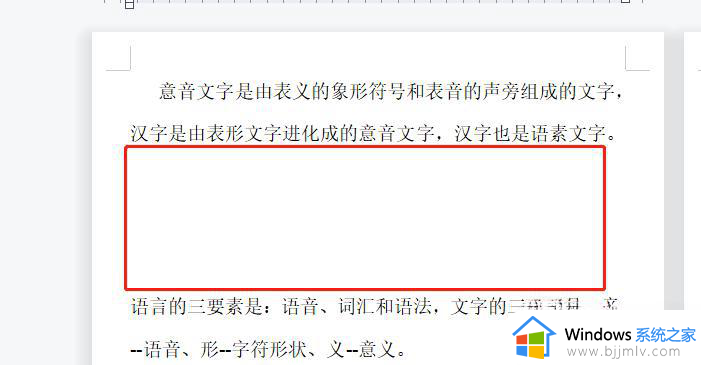
2、接着用户直接用鼠标右键点击,在弹出来的右键菜单中选择段落选项,将会打开相关窗口。
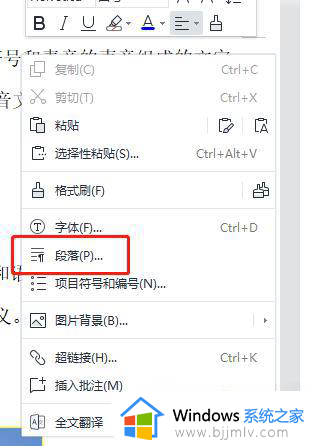
3、这时在打开的段落窗口中,选项卡默认在缩减和间距选项卡上,找到下方的间距板块并将段前段后数值设置为0,最后再按下确定按钮即可。
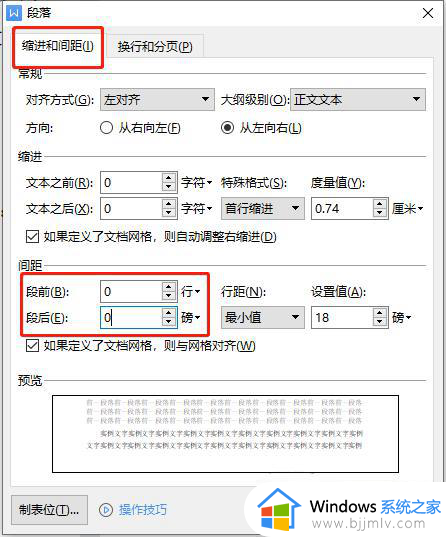
4、之后回到编辑页面上就可以看到段落文字之间的空白已经缩小,恢复到正常状态了。
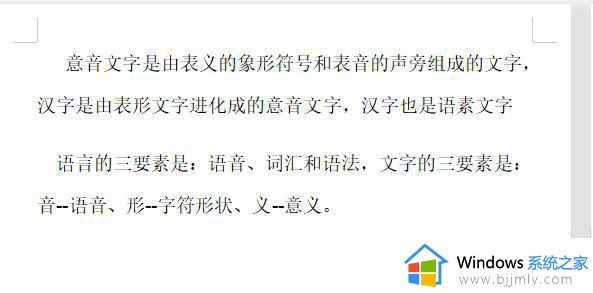
5、用户在段落窗口中还可以设置段落的行距,将行距选项设置为单倍行距、多倍行距以及固定值选项,用户根据需求来设置即可。
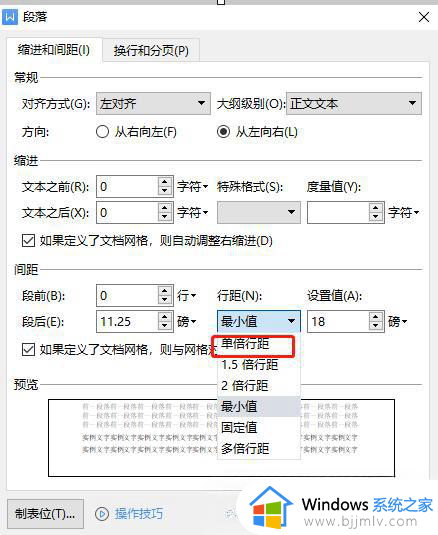
以上就是wps文档后面有空白,但是输入却到了下一行怎么解决的全部内容,有遇到这种情况的用户可以按照小编的方法来进行解决,希望本文能够对大家有所帮助。